Menghapus dokumen di Trash adalah pekerjaan yang normal untuk dilakukan oleh banyak pengguna komputer Mac. Ya, karena setiap dokumen, foto, video atau file lain yang ada di Trash masih memakan storage di Mac dan dapat dikembalikan lagi. Tahukan kamu jika Apple punya mode hapus dokumen di Trash yang sudah berumur 30 hari?
Fitur ini bisa dibilang mirip app Photos di iOS. Yaitu menghapus foto atau video di folder Recently Deleted setelah rentan waktu yang sama. Bagaimana cara menggunakan fitur ini? Simak tutorial sederhana berikut ini:
Cara Menghapus File di Trash Secara Otomatis
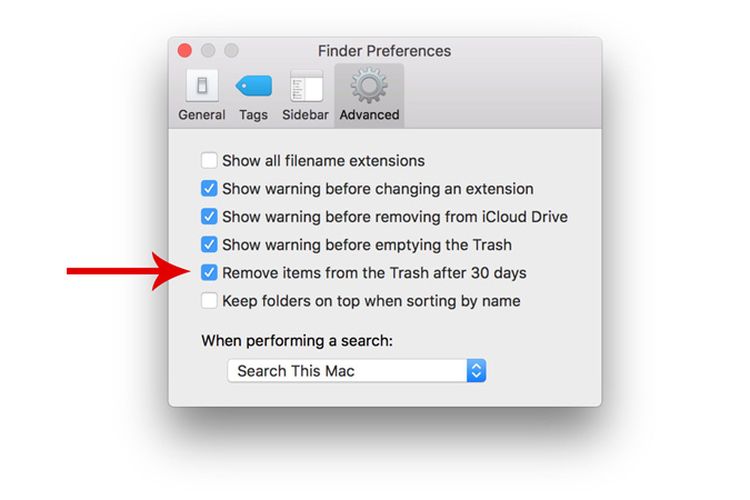
- Pastikan kamu sudah menggunakan macOS Sierra 10.12, fitur ini baru tersedia di sistem operasi tersebut.
- Masuk ke Finder – Preferences – Advanced.
- Ada beberapa pilihan di bagian ini, silahkan beri tanda checklist di “Remove items from the Trash after 30 daysâ€.
- Tutup Finder Preferences dengan menekan tombol merah di kiri atas atau gunakan shortcut Command + W.
- Cara Cepat Menghapus Dokumen di Mac Tanpa Masuk Trash
- CleanMyMac 3: Bersihkan & Pantau Sistem OS X Setiap Waktu
- Cara Mengembalikan Pengaturan Anywhere di Gatekeeper macOS Sierra
Sebagai catatan, lakukan cara serupa dengan langkah di atas untuk mematikan fitur ini. Namun silahkan uncheck tanda “Remove items from the Trash after 30 days†dari list pengaturan ya.
Saya pribadi biasa melakukan Empty Trash setelah beberapa hari atau di akhir pekan. Ya, ini untuk menghindari masalah salah dokumen yang dihapus dan terlanjur melakukan Empty Trash. Bagaimana dengan kamu, punya pola yang berbeda dalam melakukan Empty Trash? Bagikan di kolom komentar ya!
Cara Membuat Bootable Installer macOS Sierra di USB Flash Drive

Akses juga MakeMac melalui MM Reader untuk iPhone
:blur(7):quality(50):quality(100)/photo/makemac/2017/11/iphone-x-makemac-1.jpg)
:blur(7):quality(50)/photo/makemac/2017/02/sierra-trash-2.jpg)














:blur(7):quality(50)/photo/2024/03/01/doorprize-majalah-bobo-edisi-ter-20240301024421.jpg)
:blur(7):quality(50)/photo/2024/02/27/majalah-bobo-edisi-terbatas-ke-3-20240227025718.jpg)
:blur(7):quality(50)/photo/2019/09/18/1914149125.jpg)
:blur(7):quality(50)/photo/makemac/2017/11/iphone-x-makemac-1.jpg)
:blur(7):quality(50)/photo/makemac/2017/11/iphone-x-makemac-1.jpg)